
Joseph Goodman
0
2520
164
 Muchas personas creen que visitar sitios web oscuros o descargar archivos de fuentes ilegales es el único riesgo de seguridad real cuando se conecta. Si bien este comportamiento ciertamente aumenta el riesgo de contraer una infección de malware, no es la única forma de meterse en problemas. Otro peligro importante para la seguridad es el uso de redes inalámbricas públicas. En este artículo, encontrará las precauciones de seguridad clave que debe tomar antes de conectarse a una red inalámbrica pública, esté o no asegurada.
Muchas personas creen que visitar sitios web oscuros o descargar archivos de fuentes ilegales es el único riesgo de seguridad real cuando se conecta. Si bien este comportamiento ciertamente aumenta el riesgo de contraer una infección de malware, no es la única forma de meterse en problemas. Otro peligro importante para la seguridad es el uso de redes inalámbricas públicas. En este artículo, encontrará las precauciones de seguridad clave que debe tomar antes de conectarse a una red inalámbrica pública, esté o no asegurada.
Conectarse a una red wifi pública se ha convertido en una rutina para muchos de nosotros. Convenientemente, puede encontrar redes inalámbricas públicas en casi todas partes y, a menudo, son gratuitas. Desafortunadamente, ni siquiera una red segura garantiza su seguridad, ya que nunca se sabe quién más está usando la misma red e intentando leer sus datos. La única forma en que puede protegerse y dificultar que alguien detecte sus datos transferidos o acceda a sus archivos, es ejecutando software de seguridad en su propia computadora.
Habilite su firewall
Un firewall es su primera línea de protección contra intrusos externos. Le permite controlar las transmisiones de red y le avisa si cualquier cosa que no sea un proceso aprobado intenta enviar datos o acceder a su computadora. Si desea obtener más información, eche un vistazo al artículo ¿Cómo funciona un firewall? [MakeUseOf explica] ¿Cómo funciona un firewall? [MakeUseOf explica] ¿Cómo funciona un firewall? [MakeUseOf explica] Hay tres piezas de software que, en mi opinión, constituyen la columna vertebral de una configuración de seguridad decente en la PC de su hogar. Estos son el antivirus, el firewall y el administrador de contraseñas. De estos, el ... .
Tanto Windows como Mac OS X vienen con un firewall. En Windows 7 puede habilitar el firewall a través de Panel de control bajo> Sistema y seguridad > firewall de Windows > Activar o desactivar Firewall de Windows (menú de la izquierda). También le mostramos Cómo habilitar el firewall en Mac OS X Snow Leopard Cómo habilitar el firewall en Mac OS X Snow Leopard Cómo habilitar el firewall en Mac OS X Snow Leopard Dado que rara vez escuchamos sobre problemas de seguridad con el hardware de Apple, nosotros Mac los usuarios a menudo ignoran algunas de las aplicaciones y funciones básicas de seguridad de Apple, como el Firewall. Es fácil de configurar, pero hay ... .
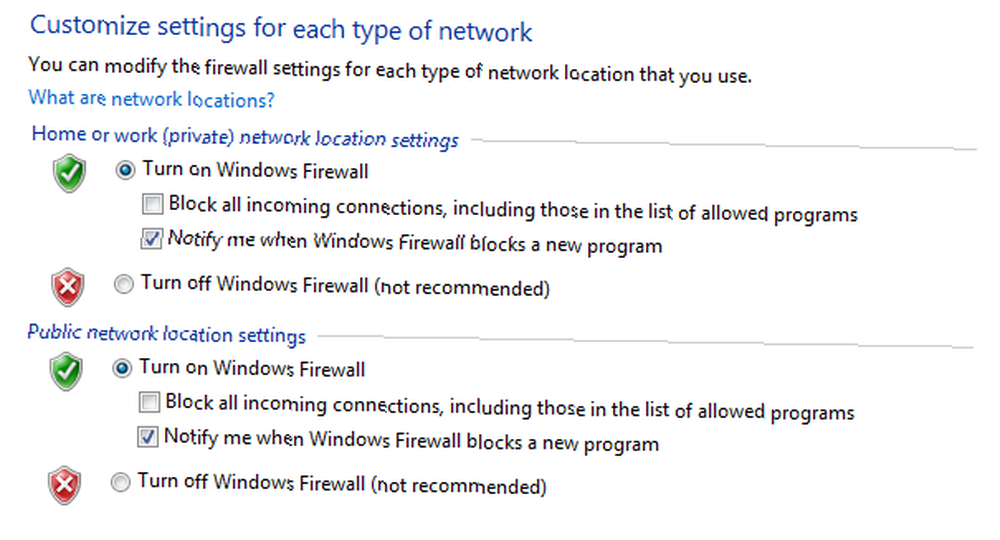
Si no está seguro de si el firewall predeterminado de Windows es suficiente, cuáles son sus puntos débiles o qué alternativas existen, le recomiendo que consulte estos artículos:
- ¿Qué tan confiables son las aplicaciones predeterminadas de seguridad de Windows? ¿Qué tan confiables son las aplicaciones predeterminadas de seguridad de Windows? ¿Qué tan confiables son las aplicaciones predeterminadas de seguridad de Windows? La primera computadora que poseía mi familia ejecutaba Windows 95. Acababa de llegar, y compramos una computadora con ella para que pudiéramos tener acceso fácil a esta novedosa llamada “La Internet.” A…
- Firewall de Windows 7: cómo se compara con otros firewalls Firewall de Windows 7: cómo se compara con otros firewalls Firewall de Windows 7: cómo se compara con otros firewalls Windows 7 contiene un firewall discreto y fácil de usar que protege su computadora del tráfico entrante. Si está buscando opciones más avanzadas, como la capacidad de controlar el tráfico saliente o ver las aplicaciones usando su ...
- 3 cosas que debe saber sobre su firewall de Windows 7 3 cosas que debe saber sobre su firewall de Windows 7 3 cosas que debe saber sobre su firewall de Windows 7 El firewall de Windows 7 es un software que controla el tráfico de su red. Su comportamiento predeterminado es permitir el tráfico saliente y denegar el tráfico entrante. Sin embargo, la mayoría de los programas que requieren un cambio de la configuración predeterminada pueden ...
Deshabilitar el uso compartido de archivos y carpetas en Windows
Windows le permite compartir archivos, impresoras y carpetas en su red. Lo que facilita la vida en su red doméstica, puede convertirse rápidamente en una molestia o un riesgo de seguridad al conectarse a una red pública. Asegúrese de que estas opciones estén desactivadas para redes públicas.
Para controlar su configuración de uso compartido, vaya a Panel de control y haga clic en> Redes e Internet > Redes y recursos compartidos > Cambiar la configuración avanzada para compartir (menú de la izquierda). Abre el Perfil público y apaga todas las opciones para compartir.
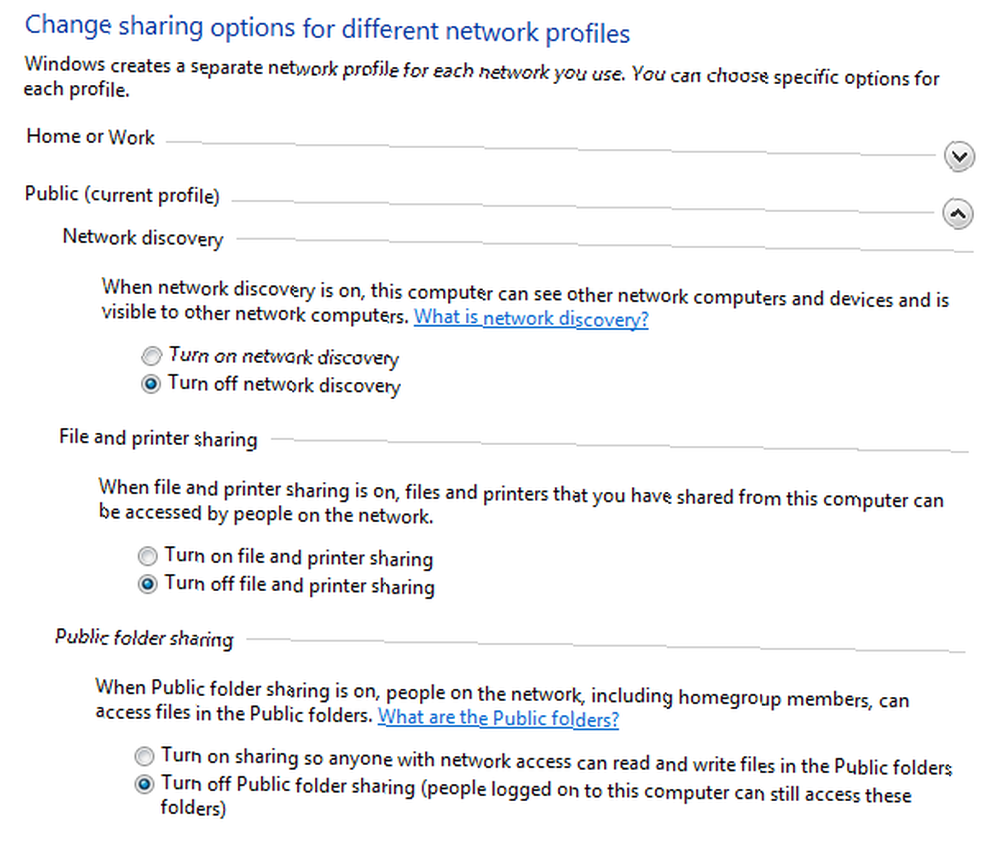
Una vez que se conecte a una nueva red pública, asegúrese de decirle a Windows que la nueva red pertenece a la categoría pública cuando aparezca la ventana de selección respectiva.
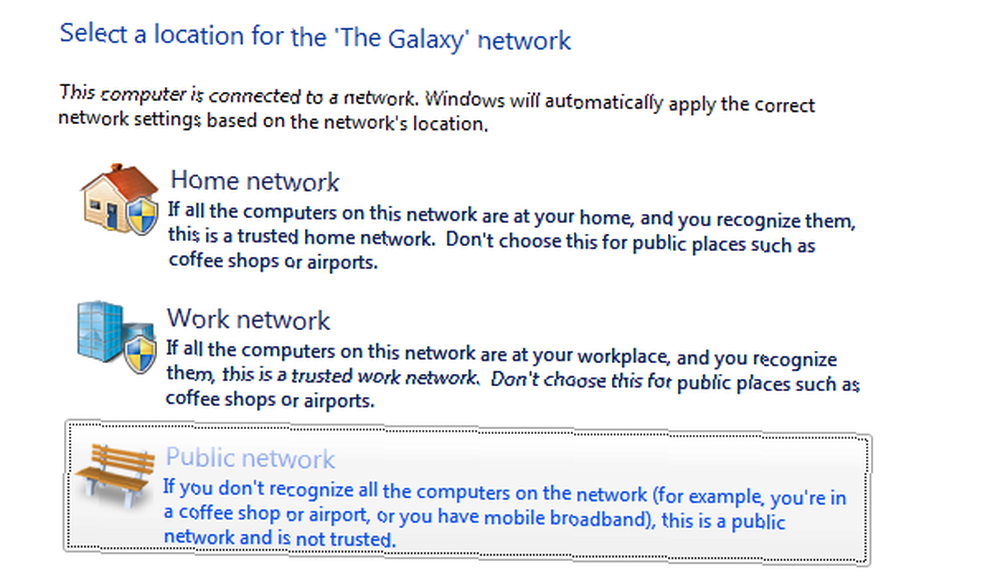
Use una conexión segura (HTTPS)
Siempre que transfiera información confidencial, por ejemplo, cuando compre en línea o se conecte a su cuenta bancaria en línea, debe usar una conexión segura. Seguro significa que los datos que está enviando están encriptados. La dirección completa del sitio web en la barra de URL de su navegador indica si está utilizando o no una conexión segura. Comenzará con http: // (no asegurado) o https: // (asegurado).
Para obtener más información sobre HTTPS y para saber cómo puede conectarse a través de HTTPS por defecto usando HTTPS Everywhere, consulte este artículo: Qué es HTTPS y cómo habilitar conexiones seguras por defecto Qué es HTTPS y cómo habilitar conexiones seguras por defecto Qué es HTTPS y cómo habilitar conexiones seguras por defecto Las preocupaciones de seguridad se están extendiendo por todas partes y han llegado a la vanguardia de la mente de la mayoría. Términos como antivirus o cortafuegos ya no son vocabulario extraño y no solo se entienden, sino que también son utilizados por ...
Conéctese a través de una red privada virtual
Dado que HTTPS se basa en el cifrado proporcionado por el servidor del sitio web, no es algo que siempre pueda usar, ya que no siempre está disponible. Una alternativa es usar una red privada virtual (VPN). En lugar de conectarse directamente a Internet, establece una conexión cifrada a un servidor, que luego lo conecta a Internet.
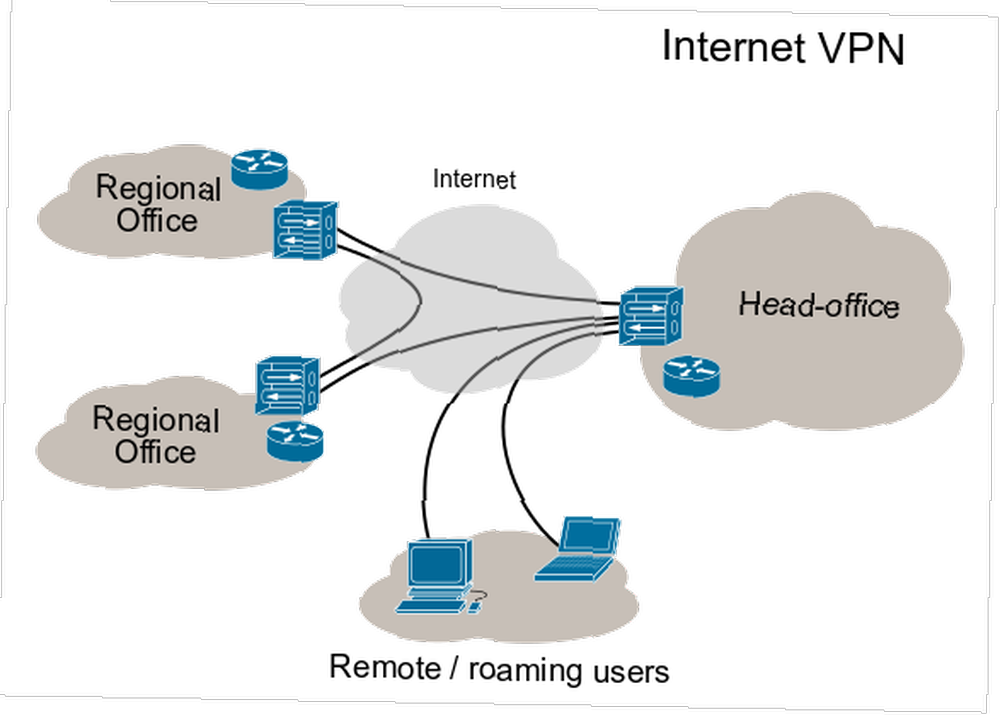
Anteriormente hemos escrito sobre servicios VPN gratuitos para Windows e iOS aquí:
- 7 Servicios VPN totalmente gratuitos para proteger su privacidad 7 Servicios VPN totalmente gratuitos para proteger su privacidad 7 Servicios VPN totalmente gratuitos para proteger su privacidad No existen VPN de datos ilimitados gratuitos para Windows. A menos que sean estafas. Este artículo enumera las mejores VPN realmente gratuitas.
- 2 servicios VPN gratuitos para navegación segura en su dispositivo iOS 2 servicios VPN gratuitos para navegación segura en su dispositivo iOS 2 servicios VPN gratuitos para navegación segura en su dispositivo iOS
Para obtener información sobre HTTPS, VPN y también la tunelización, eche un vistazo al artículo Cómo combatir los riesgos de seguridad de WiFi cuando se conecta a una red pública Cómo combatir los riesgos de seguridad de WiFi cuando se conecta a una red pública Cómo combatir los riesgos de seguridad WiFi cuando se conecta a A Red pública Como mucha gente sabe ahora, conectarse a una red inalámbrica pública no segura puede tener serios riesgos. Se sabe que hacer esto puede proporcionar una oportunidad para todo tipo de robo de datos, particularmente contraseñas y privados ... .
Software de seguridad adicional y precauciones
Además de usar un firewall, desactivar la configuración de uso compartido y conectarse a través de HTTPS cuando sea posible o VPN, también debe usar un software antimalware estándar. Esto incluye herramientas antivirus y escáneres de malware. Hemos revisado algunas de las mejores aplicaciones y herramientas adicionales en estos artículos:
- Los 10 mejores programas antivirus gratuitos Los 10 mejores programas antivirus gratuitos Los 10 mejores programas antivirus gratuitos No importa qué computadora esté utilizando, necesita protección antivirus. Aquí están las mejores herramientas antivirus gratuitas que puede usar.
- 7 descargas de Essential Security que DEBE haber instalado 7 descargas de Essential Security que DEBE haber instalado 7 descargas de Essential Security que DEBE haber instalado
- 9 formas de prevenir el robo de identidad por piratas informáticos 9 formas de prevenir el robo de identidad por piratas informáticos 9 formas de prevenir el robo de identidad por piratas informáticos Es tu propia identidad. El término se refiere a información que permite a un ladrón de identidad ...
También sobre cómo las personas están pirateando redes inalámbricas y cómo protegerse Cómo las personas están pirateando redes inalámbricas y cómo protegerse Cómo las personas están pirateando redes inalámbricas y cómo protegerse .
¿Cómo protege sus datos cuando se conecta a una red inalámbrica pública??
Créditos de imagen: Internet inalámbrico gratuito a través de Shutterstock











